您现在的位置是:主页 > 电脑维修 > 鼠标故障 >
笔记本电脑进入睡眠状态后无法通过鼠标或键盘来唤醒屏幕怎么解决
发布时间:2020-09-03 08:37:01所属栏目:鼠标故障 已帮助人编辑作者:深圳it外包
通常情况下,我们如果有一段时间没有使用笔记本电脑,那么笔记本会自动进入睡眠状态。有用户发现笔记本电脑进入睡眠状态后无法通过鼠标或键盘来唤醒屏幕,那么应该怎么解决这个问题呢?大家可以参考下面提供的方法看看能否解决。
推荐:电脑最新系统下载
1、如果遇到睡眠不能唤醒的问题,可以点击笔记本上的电源按钮,有的机型是通过点击电源按钮来唤醒的;

2、如果点开机键还是不能解决,可以查看硬盘指示灯,在睡眠状态下,硬盘灯是闪烁的;

3、如果硬盘灯不亮,则可能是睡眠时间很长,已经自动进入关机状态(异常),此时长按电源按键,可以彻底关闭电脑,再按一下电源键,开机后按F8进入安全模式;

4、打开控制面板——系统和安全——电源选项;
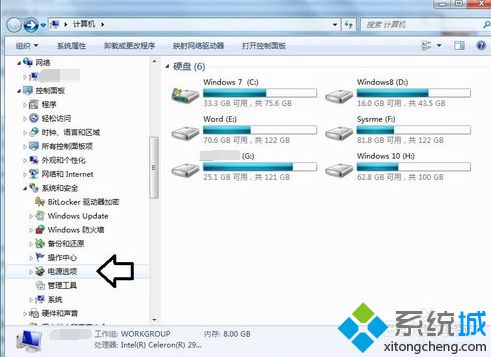
5、点击选择的电源计划右侧的“更改计划设置”;

6、在“使计算机进入睡眠状态”选项中选择“从不”,点击保存修改;

7、如果这种情况是在更新显卡驱动后发生的(之前是能够正常唤醒的),那么需要回滚显卡驱动程序,按Win+R打开运行,输入devmgmt.msc,并回车打开设备管理器;

8、展开显示适配器,右击显卡设备,打开属性,点击“回滚驱动程序”按钮,然后根据提示完成操作即可。

笔记本电脑进入睡眠状态后无法通过鼠标或键盘来唤醒屏幕,可以通过上述介绍的方法进行解决。
以上就是罗湖电脑维修为您提供笔记本电脑进入睡眠状态后无法通过鼠标或键盘来唤醒屏幕怎么解决的解读,本文章链接: http://www.crm2008.net/dnwx/sbgz/69297.html 欢迎分享转载,更多相关资讯请前往鼠标故障
相关文章
企业IT外包服务

红岭北地铁站附近电脑维修公司:深爱大厦附近光纤小区IT外包公司

东门老街网络维护外包:金城大厦,湖溪大厦,湖晖大厦,鸿基大厦网络维护服务

罗湖水贝珠宝园it外包公司_水贝地铁站附近_万山珠宝园电脑网络维护

深药大厦电脑维修IT外包公司:万乐大厦附近一致药业大厦服务器维护公司

办公室30台电脑网络综合布线方案_30个点布线方案收费

100台电脑外包价格表,福田it外包公司方案收费标准

万通大厦笔记本电脑维修:蔡屋围发展大厦,百汇大厦,北京大厦电脑网络维护

深圳龙岗布吉it外包公司:10年电脑网络维修经验,专注中小企业it外包

80台单位电脑外包价格,龙岗it外包公司收费标准

罗湖it外包公司:企业50台电脑外包维护费

罗湖深业泰富广场招商中环红岭地铁站附近网络监控布线维护

天地大厦小公司网络维护外包:红桂大厦,银荔大厦,茂源大厦网络组建与维护

深圳电脑网络维修公司:企业单位上门电脑维修费用一般多少钱

深圳上门维修电脑怎么收费,南山电脑公司收费报价

深圳罗湖笋岗地铁站附近宝能大厦办公室网络综合布线方案
扫码关注
- 专注IT行业,10年IT行业经验





